win10系统电脑使用过程中有不少朋友表示遇到过win10系统关闭主题声音的状况,当出现win10系统关闭主题声音的状况时,你不懂怎样解决win10系统关闭主题声音问题的话,那也没有关系,我们按照1、在桌面单击鼠标右键弹出菜单栏,选择最下方的“个性化”进入; 2、这里的“声音”设置就是为操作系统设置的一套声音主题,当我们进行程序事件中的任何一项操作,系统就会发出相对应的主题声音。为了适应更多用户的需求,系统还提供了多套主题方案供用户选择;这样的方式进行电脑操作,就可以将win10系统关闭主题声音的状况处理解决。这一次教程中,小编会把具体的详细的步骤告诉大家:
推荐:
1、在桌面单击鼠标右键弹出菜单栏,选择最下方的“个性化”进入;
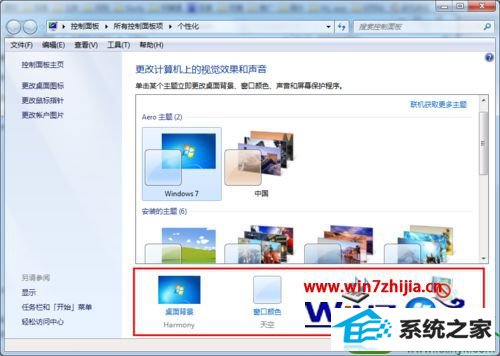
2、这里的“声音”设置就是为操作系统设置的一套声音主题,当我们进行程序事件中的任何一项操作,系统就会发出相对应的主题声音。为了适应更多用户的需求,系统还提供了多套主题方案供用户选择;
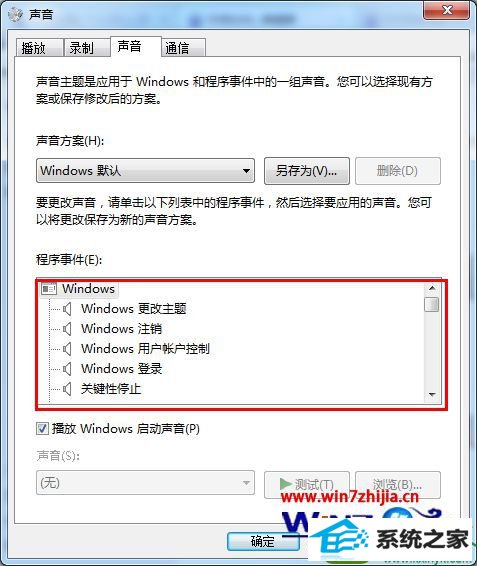
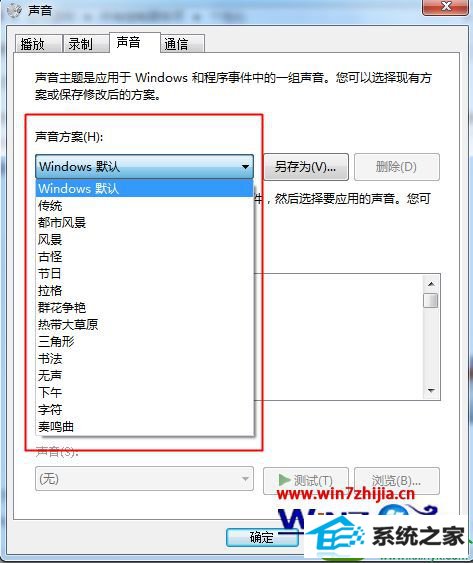
3、在这里我们可以看到,右侧的删除键也为“灰色不可编辑状态”,说明声音方案无法删除,这里我们打开声音方案找到“无声”选项即可关闭系统主题声音了;
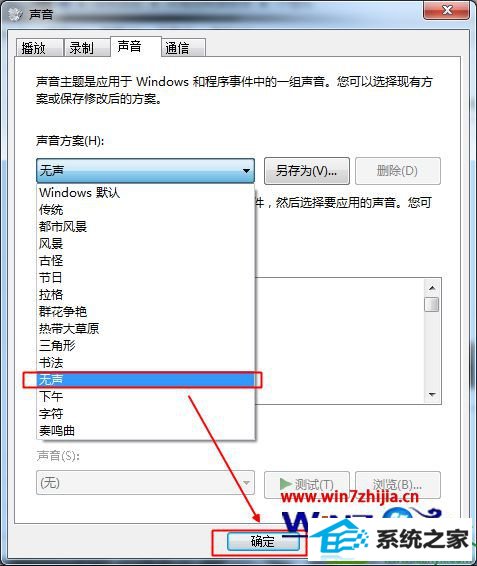
4、当然你也可以通过注册比表来完成,点击“开始”图标打开“运行”输入 regedit命令进入“注册表编辑器”:
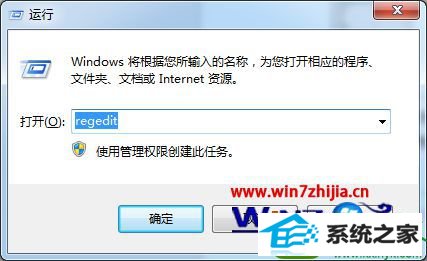
5、进入“注册表编辑器”之后找到在左侧分别点击HKEY_CURREnT_UsER/ Control panel/sound进入,在右侧窗格中找到Beep值,双击将其打开,更改其中的值由yes改为no;

6、最后一中方法就是将主题音乐删除了,即可减小系统空间,也可解决次问题。从资源管理器打开C:/windows/Media,删除里面的声音文件即可。

关于windows7系统关闭主题声音的方法就给大家介绍到这边了,有需要的用户们可以采取上面的方法的步骤来进行关闭就可以了。